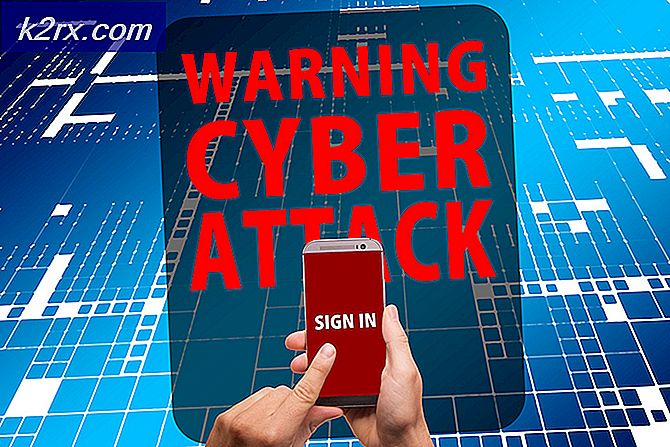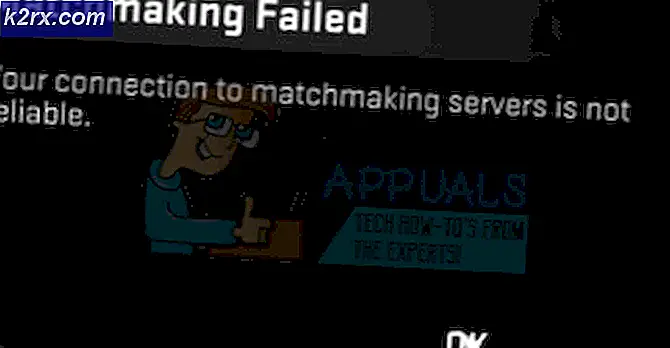Hoe woorden en pagina's op Google Documenten tellen?
De meeste tekstverwerkingsprogramma's hebben een functie om de woorden en pagina's van het document te tellen. Het aantal woorden is nodig als de alinea / passage of document binnen de limiet van een bepaald aantal woorden moet blijven en niet meer. Hetzelfde geldt voor het aantal pagina's. In tegenstelling tot de meeste applicaties, toont Google Documenten echter niet standaard het tellen van woorden, maar het biedt wel de tool voor het tellen van de woorden. In dit artikel leert u hoe u woorden en pagina's kunt tellen in Google Documenten.
Woorden en pagina's tellen op Google Documenten in Windows
Net als sommige andere tekstverwerkingsprogramma's is het Google documenten heeft ook een functie voor het tellen van de woorden en pagina's. Woorden tellen is een belangrijke functie die vereist is voor schrijvers die de alinea's / documenten binnen een beperkt aantal woorden willen houden. U kunt het aantal woorden en pagina's eenvoudig controleren door op de tool Word Count in Google Docs te klikken. Volg de onderstaande stappen om het te proberen:
- Open uw browser, ga naar de Google Documenten-pagina en Log in op uw rekening indien nodig.
- Open een van de documenten waarop u woorden en pagina's wilt controleren.
- Klik na het openen van het document op het Hulpmiddelen menu in de menubalk en kies het Aantal woorden keuze.
Opmerking: U kunt ook op de sneltoetsen drukken Ctrl + Shift + C want de woorden en pagina's tellen. - Dit toont het totale aantal woorden en Pagina's van het document dat wordt geopend.
- Als u alleen woorden in een alinea / zin wilt controleren, dan selecteer de tekst en klik op het Aantal woorden optie in de Hulpmiddelen menu.
- Dit toont het aantal woorden en het paginanummer voor alleen de geselecteerde tekst en niet voor alle tekst.
- De gebruikers kunnen ook kiezen voor het Geef het aantal woorden weer tijdens het typen optie in het aantal woorden. Het toont het aantal woorden terwijl u aan het document werkt.
Woorden tellen op Google Docs in Android/iOS
Deze methode is ook vergelijkbaar met de Windows-versie, beide vereisen klikken op de knop Word Count om de woorden in Google Docs te tellen. De functie voor het tellen van pagina's is echter niet beschikbaar in de mobiele applicatie. Deze functie is nog niet toegevoegd, maar zal hopelijk in de toekomst worden toegevoegd. Gebruikers kunnen het aantal pagina's nog steeds controleren door de afdrukoptie voor het document te doorlopen. Volg de onderstaande stappen om het aantal woorden in de Google Documenten-applicatie te controleren:
- Zorg ervoor dat u de Google documenten applicatie op uw telefoon, zo niet, dan kunt u deze downloaden van de App Winkel. Open de toepassing op je telefoon en selecteer het document waarvoor u het aantal woorden wilt controleren.
- Tik nu op het menu met drie stippen pictogram en kies het Aantal woorden keuze. Dit toont het aantal woorden voor het document.
- Hetzelfde werkt voor het controleren van het aantal woorden van de geselecteerde tekst.